論文是很多畢業生面臨的一大難題,專業學好了,論文的內容并不難,但是很多時候論文的格式卻是難住了很多人,包括一些碩士博士,也被小小的word難住了。今天給大家分享一篇關于寫論文的小技巧,希望里面的內容可以幫助你。
1. 章節目錄
0×00. 樣式與內容分離
0×01. 創建模板
0×02. 添加注釋
0×03. 自動編號
0×04. 插入公式
0×05. 插入圖表
0×06. 交叉引用
0×07. 圖表目錄
0×08. 參考文獻
0×09. 符號替換
這一點 LaTeX 用戶做的比較好,Word 用戶往往不是特別注意。樣式與內容分離可以最大限度的使作者從繁復的排版工作中解脫出來,而全身心的投入到內容寫作,后期調整格式也相對容易。與 LaTeX 類似,在寫作的時候只需要告訴 Word 這是正文,這是圖,這是表,這是標題就行了。
Word 的樣式列表如下圖所示,在這可以任意的添加、刪除、修改樣式。
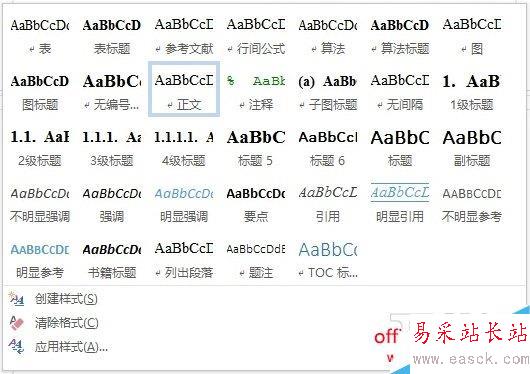
樣式的添加伴隨著論文的寫作進行的。當遇到之前沒遇到的樣式,就隨手將該格式添加到樣式列表中。比如寫到一半,出現第一個圖,圖與正文格式不同,要求無縮進,位置居中,所以此時需要添加一個圖的樣式。以后出現圖的時候直接點擊樣式列表就行了。論文完成的時候,你的樣式列表也就完成了。要保證一點,論文中的除了自動生成的部分(如目錄,參考文獻等)所有內容都必須與一種樣式對應。這樣做的好處就是后期調整格式十分便捷。
有些時候論文寫了大半或者寫完的時候需要調整論文的格式,比如正文字體變小一號,圖片變成左對齊。這里不能全選然后更改字號,這樣的話所有的字號都變成一樣的了。笨一點的辦法就是一段一段的選擇,然后調整字號。稍微聰明一點的辦法利用格式刷,一點一點的改。但是對于幾十頁甚至上百頁的文章來說是非常耗時,而且容易遺漏,導致格式前后不一致。如果寫作的時候就將樣式與內容分離開,此時只需要在樣式列表中的“正文”樣式上點擊右鍵,選擇“修改…”,如下圖所示。
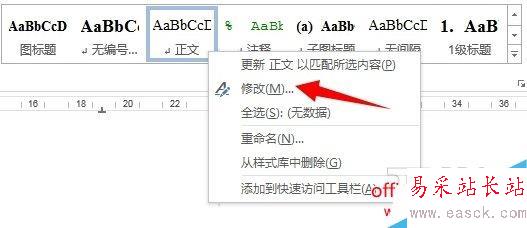
在彈出的對話框中,將字體改成五號字體,點擊確定,如下圖所示。

這樣所有的正文字體都會變成五號字體。
其他樣式,例如行距,顏色,縮進,編號等等,都可以在樣式中進行統一更改。修改過程非常方便,文檔越大效果越明顯。
1. 創建模板當你寫完一篇論文的時候,可以將該文檔的副本的內容刪除,然后保存成模板,以便日后使用。以后寫論文的時候復制一份這個模板,打開便可以直接進行寫作了。所有的樣式都將如上一篇論文一樣,省去了添加樣式的過程。
|
新聞熱點
疑難解答